Funkce vytváření zpráv umožňuje při použití s funkcí mapování dat mapovat na plátno data zprávy a vytvořit tak grafický přehled stavu a vývoje modelu. Tato informace umožňuje snadnější sledování návrhů a projektů prostřednictvím jejich životních cyklů. Můžete generovat zprávy dat modelu na základě jedné ze šablon, které jsou dodávány s klientem. K funkci vytváření zpráv se přistupuje z dialogu Mapování dat.
Dostupnost v různých edicích
Tato funkce je k dispozici pouze v určitých edicích aplikace Autodesk Vault. V následující tabulce můžete zjistit, zda vaše edice touto funkcí disponuje.
| 2012 | 2013 | 2014 | |
|---|---|---|---|
| Autodesk Vault Basic |

|
||
| Autodesk Vault Workgroup |

|

|

|
| Autodesk Vault Collaboration |

|

|

|
| Autodesk Vault Professional |

|

|

|
Šablony zpráv
S aplikací Autodesk Vault Client je dodáváno několik šablon zpráv. Tyto šablony zpráv obsahují paletu barev pro graf, šablony však neurčují, která barva je přiřazena k danému prvku grafu. Při použití funkce mapování dat můžete určit, jak budou prvky grafu barevně rozlišeny. Barevné označení prvků grafu umožňuje rychlé opakovatelné prohlížení dat modelu.
V aplikaci Autodesk Vault Client můžete v dialogu Přiřadit barvu přiřadit standardní barevné mapování. K tomuto dialogu přejdete kliknutím na položky Nástroje ►Správa ►Nastavení úložiště. Klikněte na kartu Chování a potom klikněte v poli Správa zprávy na tlačítko Definovat.
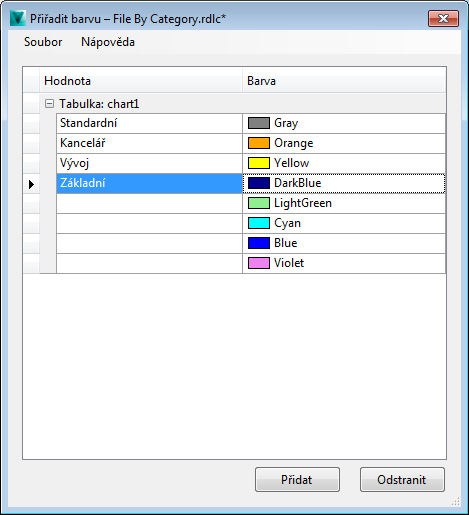
Grafy zprávy
Funkce vytváření zpráv umožňuje data zobrazit ve čtyřech různých grafech:
- výsečový graf,
- prstencový graf,
- sloupcový graf,
- skládaný sloupcový graf.
Generování zprávy mapovaných dat
- Zapněte funkci řízení zpráv kliknutím na pásu karet aplikace Autodesk Vault na tlačítko Mapovat data.
Zobrazí se dialog Mapovat data zprávy.
- V dialogu Mapovat data zprávy vyberte z rozevíracího seznamu šablonu zprávy, nebo otevřete novou šablonu z místní složky nebo úložiště.
- Klikněte na ikonu Generovat zprávu.
Zobrazí se ukazatel průběhu se stavem zprávy. V závislosti na velikosti modelu může tento proces několik minut trvat. Můžete pokračovat v práci, dokud nebude zpráva vytvořena.
Jakmile bude zpráva vytvořena, v rámci mapování dat se zobrazí graf zprávy.
- Kliknutím na ikonu Zobrazit úplnou zprávu zobrazíte celou zprávu.
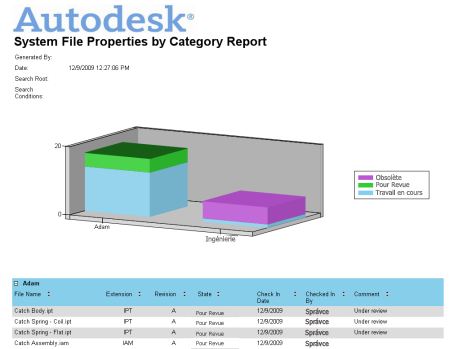
Související témata